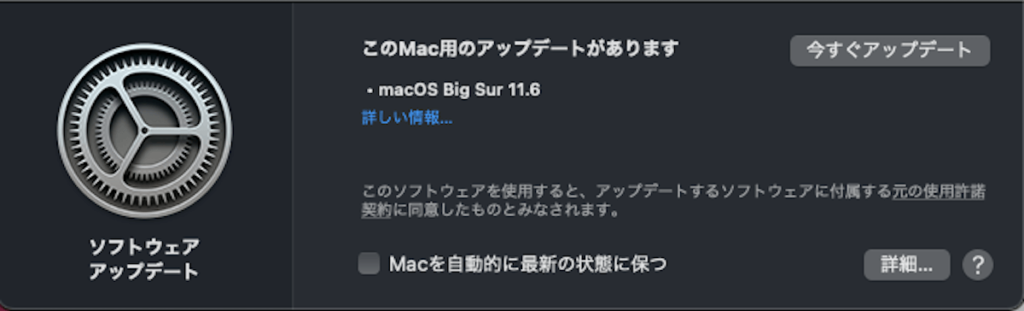新型コロナウイルスの影響でスマホやタブレットを使う機会が、いつもより増えた方も多いのではないでしょうか。
今までパソコンを持っていないので、Zoomなどのテレワークができない、遠くの家族とオンラインでつながることが難しいと感じる方もおられたでしょう。若い方はすぐに覚えられるけど自分はなかなか難しいと感じておられる方にも少しづつすすめたいと思います。
新しくiPadを買ったけど、使い方がわからないという方に少しでお役に立てればと思います。
iPadの基本操作方法
指一本のタッチ操作 タップ

タップでの操作は基本中の基本になります。タップを操作することで画面上のアプリを選択して実行することができます。
マウスがあれば、選択するときにカーソルを動かすことができますが、画面をタッチして操作する場合は、タップすることで、その場所を選択することができます。
例えば、インターネットを使って探したい言葉を打ちたいと思います。検索したい言葉を書き込む場所を指定するときも、タップします。
ロングタッチ(長押し)
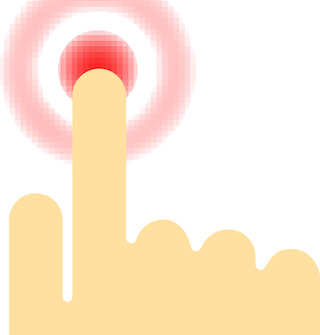
タッチの操作をそのまま長押しすることです。画面を軽く押したまま止めておきます。
ロングタッチ(長押し)に対応しているアプリの操作であれば、押している間に画面に変化が起きます。iPadではアプリをアンインストール(アプリの削除)のときに使用します。
タップしても動かないときは?
タップしても、アプリの選択ができなかったり、実行できないことがあります。
タッチパネルは画面が少し微電流が流れて、タッチされた場所を確認しています。「静電容量方式」という方法が使用されています。タッチされた場所に電気が通っているかどうかで確認します。
操作されていないと思い、強くタップするということをしてしまうかもしれませんが、それで操作できる可能性が高くなることはありません。逆にパネルを損傷させる事になってしまいます。
タップしても動かないときは、指の乾燥を改善させることによって、タッチの動きを取り戻すことができます。
他にも、画面をON、OFFを繰り返すことで、画面の反応をもう一度リセットすることができます。
タップしても動かない他の原因としては、アプリの起動が多すぎたり、パソコンの処理が追いついていないために、タップが動かないということがあります。
くれぐれも、タッチしても画面が反応しない動かないときに、思い切り画面を押し付けることは避けていただければと思います。強く押しても解決とはならないので注意してください。
まとめ

iPadの操作を教えて下さいという話が時々出てくるようになったので、人生経験豊かなシニア層の方々にも分かるように、少しづつ操作方法を見ることができればと思います。
今回はiPadの操作の基本操作方法の中で、指一本のタッチ操作について取り上げてみました。
タップすることで、アプリを選択したり、実行したりと操作することができます。まずはタップがスムーズにできるようになりましょう。
タップができないときもあわてずに理由をしっかり見極めてタップし直しましょう。まちがっても、強く押し直すことだけはしないようにしてください。
iPadをもっと使いこなして、タブレットライフを楽しみましょう。皆さんの笑顔の助けになれたらうれしいです。
最後まで読んでいただきありがとうございました。